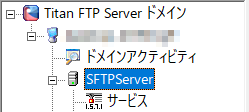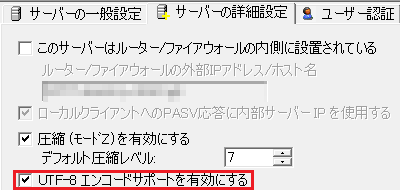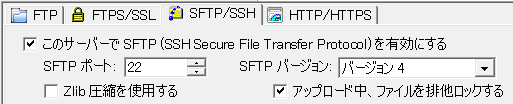- SFTPサーバー内のファイル名が文字化けします。
解決方法を教えてください。 - 以下を参考にしてサーバーとクライアントソフトの、UTF-8 エンコードと SFTPバージョンの設定をご確認ください。
※操作の前に、お使いのソフトウェアは最新の状態に更新してください。
Titan FTP Server NextGen
【操作手順】
Titan FTP Server 2019
【操作手順】
- Windows OS に登録されていない文字は認識できないため、文字化けします。
- 機種依存文字などはシステムレベルで認識できません。
- アップロード済みのファイルには適用されず、設定前に文字化けしているファイルは改善されません。
- 文字化けしているファイルの操作を行うと、クライアントでエラーが発生します。
- SFTPバージョンは、Titan FTP Server とクライアントソフトで同じバージョンをご利用ください。
- 日本語を含むファイル名をご利用の場合、SFTPバージョン4 以降が必要。